全国中等职业学校学生管理信息系统管理员操作手册(市级)
- 格式:doc
- 大小:1.95 MB
- 文档页数:26
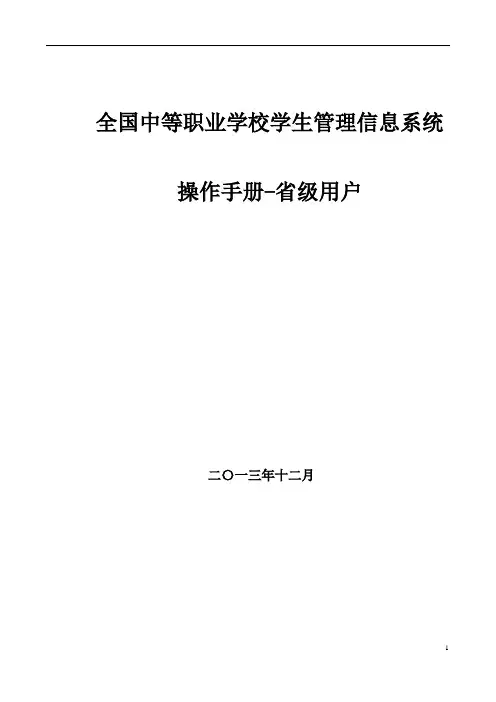
全国中等职业学校学生管理信息系统操作手册-省级用户二〇一三年十二月目录第一部分引言 (5)第1章编写目的 (5)第2章适用范围 (5)第3章参考资料 (5)第4章环境说明 (5)第二部分系统使用说明 (7)第5章系统总体说明 (7)5.1 系统总体功能 (7)5.2 账户说明 (7)5.3 系统通用说明 (7)5.4 审核流程说明 (8)第6章学校管理 (8)6.1 开设专业审核 (9)6.2 特色专业管理 (11)6.3 学校情况 (13)6.3.1 学校评估和办学类型情况 (13)6.3.2 分专业学校情况 (14)6.4 综合查询 (15)6.4.1 学校信息查询 (15)6.4.2 学校专业综合查询 (17)第7章招生管理 (18)7.1 招生计划审核 (18)7.2 统招学生名单导入 (21)7.3 招生情况 (22)7.3.1 学校招生情况 (22)7.3.2 合作办学跨省招生情况 (22)7.3.3 合作办学招生类型情况 (23)7.4.1 招生学生信息查询 (24)第8章新生管理 (26)8.1 学籍审核 (26)第9章在校生管理 (29)9.1 学籍异动信息管理 (29)9.1.1 调班审核 (29)9.1.2 调专业审核 (32)9.1.3 信息变更审核 (34)9.1.4 异动审核 (37)9.1.5 转出审核 (39)9.1.6 转入审核 (42)9.1.7 批量转出审核 (44)9.1.8 批量转入审核 (47)9.2 数据补录 (50)9.2.1 数据补录 (50)9.2.2 数据补录查询 (51)9.3 在校生情况 (52)9.3.1 在校生情况 (52)9.3.2 分专业在校生情况 (53)9.3.3 分年龄在校生情况 (54)9.3.4 在校生分地区和涉农专业情况 (55)9.4 综合查询 (56)9.4.1 学生信息综合查询 (56)第10章毕业生管理 (57)10.1 毕结业审核 (58)10.2 毕业证号管理 (60)10.2.1 毕业证书号规则配置 (60)10.2.2 毕业证书号值配置 (62)10.3 毕业证书管理 (64)10.3.1 毕结业证书打印配置 (64)10.3.2 毕结业证验印 (64)10.4 毕业生情况 (65)10.4.1 毕业生情况 (65)10.5 综合查询 (66)10.5.1 毕业生查询 (66)第11章就业信息管理 (68)11.1 就业情况 (68)11.1.1 学生就业情况 (68)11.2 综合查询 (69)11.2.1 就业信息查询 (69)第12章问题学籍管理 (71)12.1 问题学籍查询 (71)12.2 问题学籍查重情况 (72)12.3 问题学籍申诉处理 (73)12.4 问题学籍审核 (74)第13章统计分析 (76)13.1 学校及学生情况 (76)第一部分引言第1章编写目的本《全国中等职业学校学生管理信息系统操作手册》是对教育部全国中等职业学校学生管理信息系统(以下简称:中职学生管理系统)功能的详细描述。
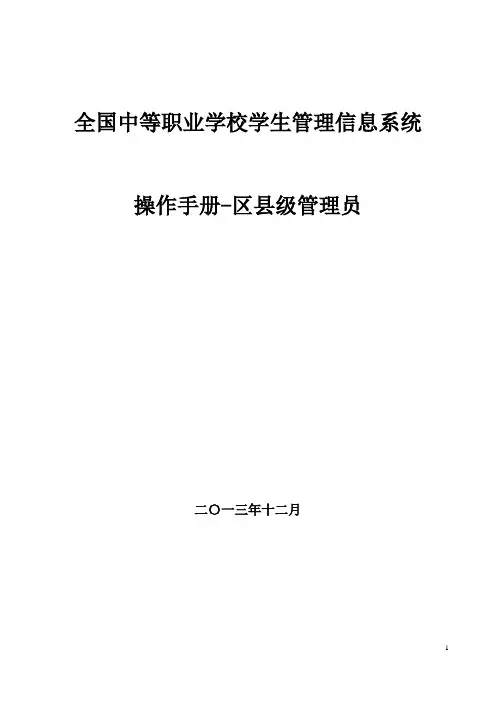
全国中等职业学校学生管理信息系统操作手册-区县级管理员二〇一三年十二月目录第一部分引言 (3)第1章编写目的 (3)第2章适用范围 (3)第3章参考资料 (3)第4章环境说明 (3)第二部分系统使用说明 (5)第5章系统总体说明 (5)5.1系统总体功能 (5)5.2 账户说明 (5)5.3 系统通用说明 (5)第6章系统管理 (6)6.1 用户权限管理 (6)6.1.1 用户管理 (6)6.1.2 角色管理 (10)6.1.3 组织机构管理 (13)6.2 日志管理 (15)6.2.1 登录日志查询 (15)6.2.2 操作日志查询 (16)6.3 公告管理 (17)6.3.1 公告管理 (17)第一部分引言第1章编写目的本《全国中等职业学校学生管理信息系统操作手册》是对教育部全国中等职业学校学生管理信息系统(以下简称:中职学生管理系统)系统管理功能的详细描述。
通过该操作手册指引,用户可以熟练使用本系统。
第2章适用范围本文档面向的读者包括:区县级管理员。
第3章参考资料《全国中等职业学校学生管理信息系统需求文档》《全国中等职业学校学生管理信息系统设计文档》第4章环境说明本系统支持浏览器及分辨率:浏览器:Internet Explorer 8.0;分辨率:1366*768或1360*768访问报表注意事项:首次访问报表如不能正常访问,请在IE浏览器中设置Cookies。
设置方法:Internet选项->隐私->高级,如下图所示;设置方法:设置->Internet选项->浏览历史记录设置,如下图所示;图4_2 Internet临时文件和历史记录设置第二部分系统使用说明第5章系统总体说明5.1系统总体功能系统管理模块主要包含:角色管理、用户管理、操作日志管理、登陆日志管理、公告管理。
功能概况如图5_1所示:图5_1 系统管理功能概况图可进行的操作:区县级用户、角色、组织结构、登录日志、操作日志、公告、参数进行管理。
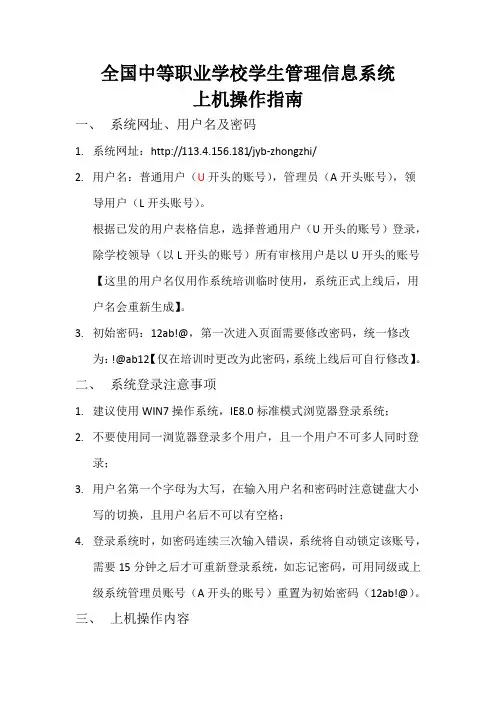
全国中等职业学校学生管理信息系统上机操作指南一、系统网址、用户名及密码1.系统网址:http://113.4.156.181/jyb-zhongzhi/2.用户名:普通用户(U开头的账号),管理员(A开头账号),领导用户(L开头账号)。
根据已发的用户表格信息,选择普通用户(U开头的账号)登录,除学校领导(以L开头的账号)所有审核用户是以U开头的账号【这里的用户名仅用作系统培训临时使用,系统正式上线后,用户名会重新生成】。
3.初始密码:12ab!@,第一次进入页面需要修改密码,统一修改为:!@ab12【仅在培训时更改为此密码,系统上线后可自行修改】。
二、系统登录注意事项1.建议使用WIN7操作系统,IE8.0标准模式浏览器登录系统;2.不要使用同一浏览器登录多个用户,且一个用户不可多人同时登录;3.用户名第一个字母为大写,在输入用户名和密码时注意键盘大小写的切换,且用户名后不可以有空格;4.登录系统时,如密码连续三次输入错误,系统将自动锁定该账号,需要15分钟之后才可重新登录系统,如忘记密码,可用同级或上级系统管理员账号(A开头的账号)重置为初始密码(12ab!@)。
三、上机操作内容1.配置维护好学校管理模块的基础数据;2.在【在校生管理】->【数据补录】->【导入数据管理】,成功导入一条学生记录信息,且需要所有上级主管部门审核通过,然后可以在档案管理查询到该学生记录信息;3.在【在校生管理】->【学籍异动信息管理】->【调班申请】,新增调班申请单(该学生所属专业存在两个及以上的班级时,才可以进行新增调班申请单,若缺少班级信息,在【学校管理】->【班级信息管理】新增班级信息),完成该学生的调班业务。
四、具体操作步骤1.学校管理(维护校区、专业、班级、年级等基本信息)a)新增校区信息:学校基本信息管理->校区信息维护,新增校区信息。
b)新增专业信息:开设专业管理,新增专业信息,且提交上级主管部门审核,审核通过之后,在班级信息管理新增该班级信息。
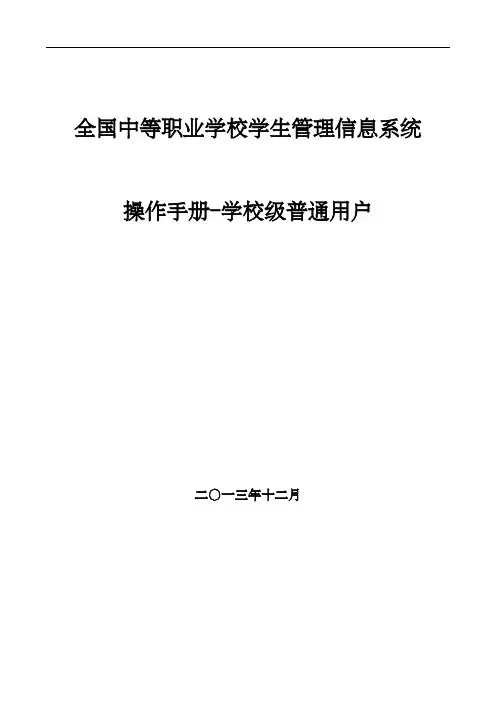
全国中等职业学校学生管理信息系统操作手册-学校级普通用户二〇一三年十二月目录第一部分引言第1章编写目的本《全国中等职业学校学生管理信息系统操作手册》是对教育部全国中等职业学校学生管理信息系统(以下简称:中职学生管理系统)功能的详细描述。
通过该操作手册指引,用户可以熟练使用本系统。
第2章适用范围本文档面向的读者为:学校级普通用户。
第3章参考资料《全国中等职业学校学生管理信息系统开发项目需求规格说明书》《全国中等职业学校学生管理信息系统详细设计说明书》第4章环境说明本系统支持浏览器及分辨率:浏览器:Internet Explorer ;分辨率:1366*768或1360*768;访问报表注意事项:首次访问报表如不能正常访问,请在IE浏览器中设置Cookies。
设置方法:Internet选项✍隐私✍高级;如下图所示:图4_1 IE设置操作界面设置方法:设置->Internet选项->浏览历史记录设置,如图6_所示;图4_2 Internet临时文件和历史记录设置第二部分系统使用说明第5章系统总体说明本章阐述系统总体功能、账户说明、系统通用说明及审核状态说明。
系统总体功能学校级普通用户系统包括:学校管理、招生管理、新生管理、在校生管理、教学管理、实习管理、问题学籍管理、毕业管理、就业管理、统计分析和数据监控。
学校管理实现学校、专业、班级、年级等信息的维护;招生管理实现招生计划、招生名单等的维护;新生管理实现新生报到注册、分班、学籍信息的维护;在校生管理实现在校生档案信息的维护、异动信息的申请和数据补录;教学管理实现教室对课程以及对学生成绩信息维护;毕业管理实现学生毕业申请、毕业证打印、领取等操作;就业信息管理实现学生就业信息的维护;问题学籍管理实现问题学籍的查询和处理;实习管理是对学生实习情况进行维护管理;统计分析可以根据用户需求生成自定义报表;数据监控可以监控学校学生异动以及流失率。
系统账户说明学校有三级账号,学校普通用户、学校领导、学校管理员,所有账号及对应密码是由上级单位下发。
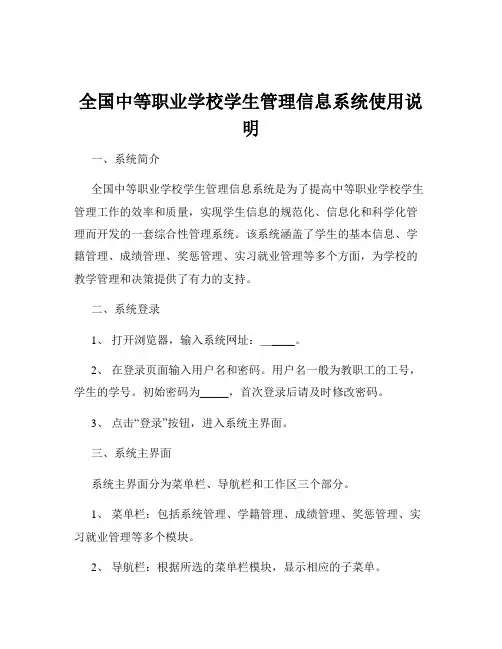
全国中等职业学校学生管理信息系统使用说明一、系统简介全国中等职业学校学生管理信息系统是为了提高中等职业学校学生管理工作的效率和质量,实现学生信息的规范化、信息化和科学化管理而开发的一套综合性管理系统。
该系统涵盖了学生的基本信息、学籍管理、成绩管理、奖惩管理、实习就业管理等多个方面,为学校的教学管理和决策提供了有力的支持。
二、系统登录1、打开浏览器,输入系统网址:_____。
2、在登录页面输入用户名和密码。
用户名一般为教职工的工号,学生的学号。
初始密码为_____,首次登录后请及时修改密码。
3、点击“登录”按钮,进入系统主界面。
三、系统主界面系统主界面分为菜单栏、导航栏和工作区三个部分。
1、菜单栏:包括系统管理、学籍管理、成绩管理、奖惩管理、实习就业管理等多个模块。
2、导航栏:根据所选的菜单栏模块,显示相应的子菜单。
3、工作区:用于显示具体的操作页面和数据信息。
四、学籍管理1、学生信息录入(1)点击“学籍管理”>“学生信息录入”,进入学生信息录入页面。
(2)按照页面提示,依次填写学生的基本信息,如姓名、性别、出生日期、身份证号、家庭住址等。
(3)上传学生的照片和相关证件扫描件。
(4)点击“保存”按钮,完成学生信息录入。
2、学籍异动管理(1)点击“学籍管理”>“学籍异动管理”,进入学籍异动管理页面。
(2)选择学籍异动类型,如转学、休学、退学等。
(3)填写学籍异动原因和相关信息。
(4)上传学籍异动相关证明材料。
(5)点击“提交”按钮,等待审核。
五、成绩管理1、成绩录入(1)点击“成绩管理”>“成绩录入”,进入成绩录入页面。
(2)选择课程和班级。
(3)按照学生名单,依次录入学生的成绩。
(4)点击“保存”按钮,完成成绩录入。
2、成绩查询与统计(1)点击“成绩管理”>“成绩查询与统计”,进入成绩查询与统计页面。
(2)选择查询条件,如学期、课程、班级等。
(3)点击“查询”按钮,系统将显示符合条件的学生成绩。
(4)可以对成绩进行统计分析,如平均分、最高分、最低分等。
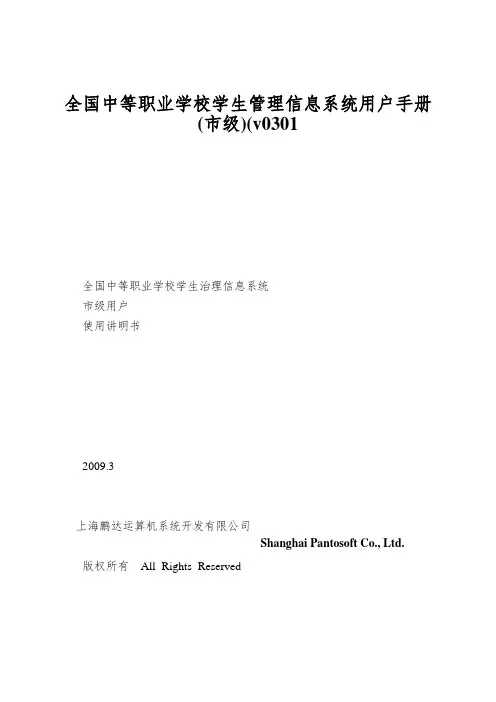
全国中等职业学校学生管理信息系统用户手册(市级)(v0301全国中等职业学校学生治理信息系统市级用户使用讲明书2009.3上海鹏达运算机系统开发有限公司Shanghai Pantosoft Co., Ltd.版权所有All Rights Reserved声明:本手册内容若有变动,恕不另行通知。
本手册例子中所用的公司、人名和数据若非专门声明,均属虚构。
未得到上海鹏达运算机系统开发有限公司明确的书面许可,不得为任何目的、以任何形式或手段(电子的或机械的)复制或传播手册的任何部分。
(注:本手册适用于市级用户,用户可在手册中查看相应模块内容的操作)技术支持方式:省级用户请直截了当跟软件公司联系,猎取技术支持各省自行安排当地区域的支持方式,请与上级有关部门联系,猎取技术支持目录一、操作流程- 3 -二、操作功能- 4 -第一步:系统登录- 4 -第二步:组织机构治理- 4 -第三步:用户及权限治理- 5 -第四步:学校信息查看- 6 -第五步:学籍信息授权- 6 -第六步:学籍信息审核- 6 -第七步:学籍变更信息审核- 7 -第八步:学籍异动信息审核- 7 -第九步:学籍信息查重- 7 -第十步:学籍信息查询- 8 -第十一步:国家助学金受助学生名单- 8 -第十二步:国家助学金财政资金到位信息- 8 -第十三步:学生资助信息月报表- 9 -第十四步:学生资助信息学期报表- 9 -操作流程关于市级用户,本系统的差不多功能模块图如图2-1所示:图2-1:系统功能模块图操作功能第一步:系统登录在IE扫瞄器的地址栏中输入系统的访咨询地址,依次输入正确的市级用户“组织机构代码、用户名、口令、验证码”,单击“登录”即可进入系统,如图2.1-1所示。
图2.1-1所示:用户登录主页包含待办事宜和进度情形表。
如图2.2-1所示。
图2.2-1:主界面【2009年学期进度情形表】能够查询下属所有单位的学籍信息审核进度【2009年2月份实际受助名单进度情形】查询下属所有单位的实际受助名单提交进度第二步:组织机构治理点击“差不多信息治理”——>“组织机构治理”模块“组织机构治理”模块用于治理市级下属的县级教育机构及直属学校。
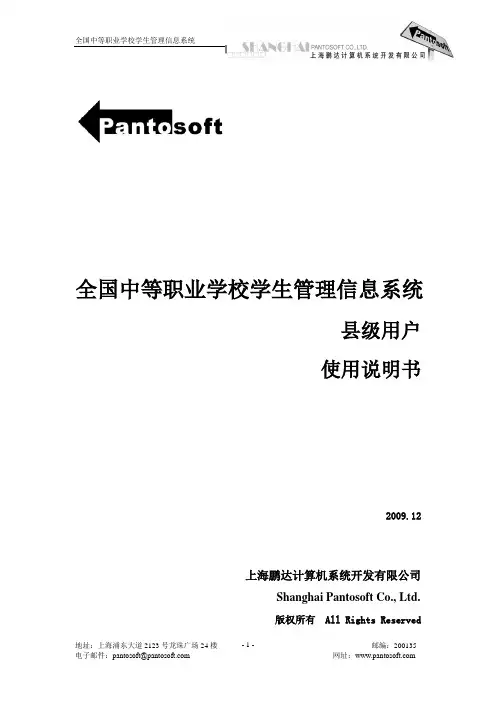
全国中等职业学校学生管理信息系统县级用户使用说明书2009.12上海鹏达计算机系统开发有限公司Shanghai Pantosoft Co., Ltd.版权所有 All Rights Reserved声明:本手册内容若有变动,恕不另行通知。
本手册例子中所用的公司、人名和数据若非特别声明,均属虚构。
未得到上海鹏达计算机系统开发有限公司明确的书面许可,不得为任何目的、以任何形式或手段(电子的或机械的)复制或传播手册的任何部分。
(注:本手册适用于县级用户,用户可在手册中查看相应模块内容的操作)技术支持方式:省级用户请直接跟软件公司联系,获取技术支持各省自行安排当地区域的支持方式,请与上级相关部门联系,获取技术支持目录一、操作流程.............................................................................................................. - 4 -二、操作功能.............................................................................................................. - 5 -第一步:系统登录...................................................................................................... - 5 -第二步:组织机构管理.............................................................................................. - 6 -第三步:用户及权限管理.......................................................................................... - 7 -第四步:学校信息查看.............................................................................................. - 9 -第五步:学籍信息审核............................................................................................ - 10 -第六步:学籍变更信息审核.................................................................................... - 11 -第七步:学籍异动信息审核.................................................................................... - 12 -第八步:学籍信息查询............................................................................................ - 13 -第九步:国家助学金受助学生名单........................................................................ - 13 -第十步:国家助学金财政资金到位信息................................................................ - 15 -第十一步:国家助学金信息统计月报表................................................................ - 16 -第十二步:国家助学金信息学期报表.................................................................... - 17 -第十三步:分专业免学费标准................................................................................ - 18 -第十四步:免学费学生名单.................................................................................... - 19 -第十五步:免学费财政资金到位信息.................................................................... - 20 -第十六步:免学费信息统计月报表........................................................................ - 22 -第十七步:免学费信息统计学期报表.................................................................... - 22 -一、操作流程对于县级用户,本系统的基本功能模块图如图所示:系统功能模块图二、操作功能第一步:系统登录在IE浏览器的地址栏中输入,依次输入正确的县级用户“组织机构代码、用户名、口令、验证码”,单击“登录”即可进入系统,如图所示:用户登录主页包含待办事宜和进度情况表。
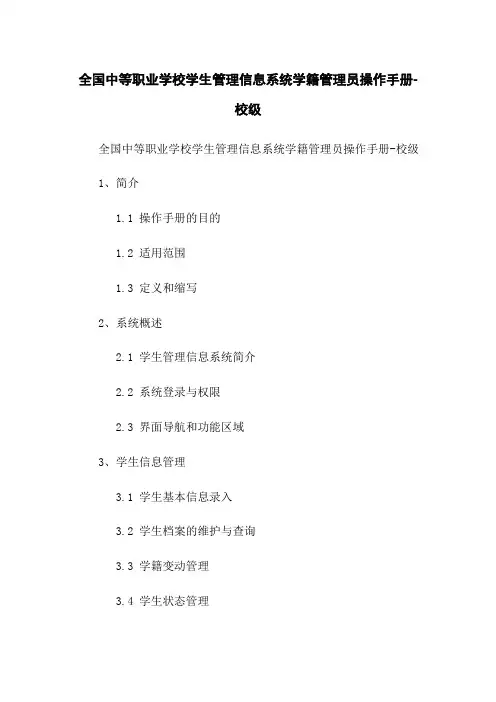
全国中等职业学校学生管理信息系统学籍管理员操作手册-校级全国中等职业学校学生管理信息系统学籍管理员操作手册-校级1、简介1.1 操作手册的目的1.2 适用范围1.3 定义和缩写2、系统概述2.1 学生管理信息系统简介2.2 系统登录与权限2.3 界面导航和功能区域3、学生信息管理3.1 学生基本信息录入3.2 学生档案的维护与查询3.3 学籍变动管理3.4 学生状态管理4、成绩管理4.1 成绩录入与修改4.2 成绩查询与统计4.3 成绩分析与报表5、学校考勤管理5.1 考勤数据录入和导入 5.2 考勤统计和查询5.3 考勤异常处理6、学生奖惩管理6.1 奖励管理6.2 惩罚管理7、学生就业信息管理7.1 就业信息录入与维护7.2 就业统计与查询8、系统维护与数据备份8.1 用户管理8.2 系统参数设置8.3 数据备份与恢复附件:附件1:学生管理信息系统用户手册法律名词及注释:1、学生管理信息系统:指学校使用的用于管理学生信息的电子系统。
2、系统登录与权限:用户通过用户名和密码登录系统,并根据权限进行相应的操作。
3、成绩管理:对学生的考试成绩进行录入、查询、统计和分析的管理工作。
4、学籍变动管理:记录和管理学生学籍的各种变动情况,如转学、休学、退学等。
5、考勤管理:对学生的出勤情况进行记录、统计和异常处理的管理工作。
6、奖惩管理:记录和管理学生获得的奖励和受到的惩罚情况。
7、就业信息管理:记录和管理学生的就业情况,包括就业单位、职位、薪资等信息。
8、系统参数设置:对系统的各项参数进行配置和调整,以满足学校的需求。
9、用户管理:对系统用户的账户进行创建、修改、删除和权限管理的工作。
10、数据备份与恢复:对系统数据进行定期备份,并在需要时进行恢复操作。
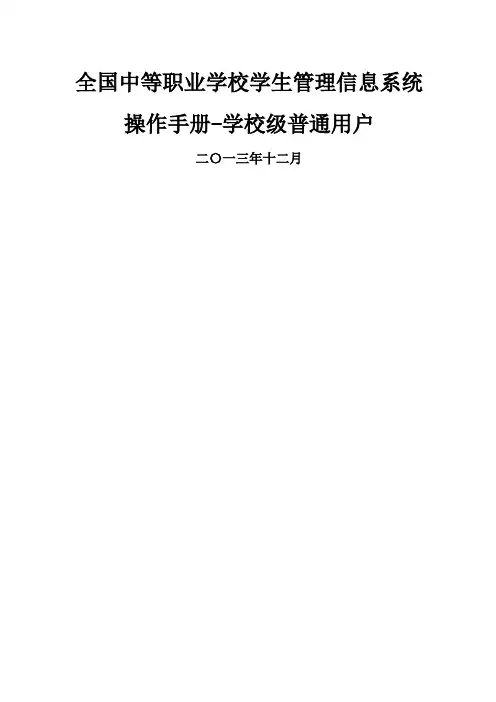
全国中等职业学校学生管理信息系统操作手册-学校级普通用户二〇一三年十二月目录第一部分引言第1章编写目的本《全国中等职业学校学生管理信息系统操作手册》是对教育部全国中等职业学校学生管理信息系统(以下简称:中职学生管理系统)功能的详细描述。
通过该操作手册指引,用户可以熟练使用本系统。
第2章适用范围本文档面向的读者为:学校级普通用户。
第3章参考资料《全国中等职业学校学生管理信息系统开发项目需求规格说明书》《全国中等职业学校学生管理信息系统详细设计说明书》第4章环境说明本系统支持浏览器及分辨率:浏览器:Internet Explorer ;分辨率:1366*768或1360*768;访问报表注意事项:首次访问报表如不能正常访问,请在IE浏览器中设置Cookies。
设置方法:Internet选项✍隐私✍高级;如下图所示:图4_1 IE设置操作界面设置方法:设置->Internet选项->浏览历史记录设置,如图6_所示;图4_2 Internet临时文件和历史记录设置第二部分系统使用说明第5章系统总体说明本章阐述系统总体功能、账户说明、系统通用说明及审核状态说明。
系统总体功能学校级普通用户系统包括:学校管理、招生管理、新生管理、在校生管理、教学管理、实习管理、问题学籍管理、毕业管理、就业管理、统计分析和数据监控。
学校管理实现学校、专业、班级、年级等信息的维护;招生管理实现招生计划、招生名单等的维护;新生管理实现新生报到注册、分班、学籍信息的维护;在校生管理实现在校生档案信息的维护、异动信息的申请和数据补录;教学管理实现教室对课程以及对学生成绩信息维护;毕业管理实现学生毕业申请、毕业证打印、领取等操作;就业信息管理实现学生就业信息的维护;问题学籍管理实现问题学籍的查询和处理;实习管理是对学生实习情况进行维护管理;统计分析可以根据用户需求生成自定义报表;数据监控可以监控学校学生异动以及流失率。
系统账户说明学校有三级账号,学校普通用户、学校领导、学校管理员,所有账号及对应密码是由上级单位下发。
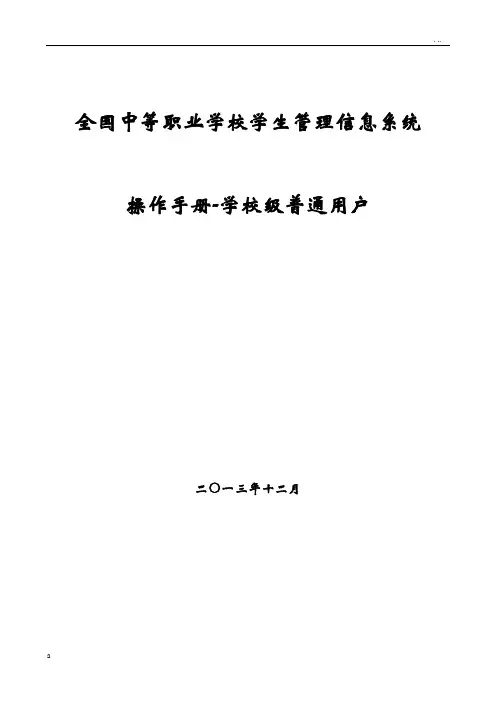
. .. 全国中等职业学校学生管理信息系统操作手册-学校级普通用户二〇一三年十二月目录第一部分引言 (6)第1章编写目的 (6)第2章适用围 (6)第3章参考资料 (6)第4章环境说明 (6)第二部分系统使用说明 (8)第5章系统总体说明 (8)5.1 系统总体功能 (8)5.2 系统账户说明 (8)5.3 系统通用说明 (9)5.4 审核状态说明 (9)第6章学校管理 (10)6.1 学校信息管理 (10)6.1.1 维护学校基本信息 (10)6.1.2 维护学校挂牌信息 (11)6.1.3 维护校区信息 (13)6.1.4 维护校机构信息 (15)6.1.5 维护教学点信息 (18)6.2 学校专业管理 (19)6.3 学年学期管理 (28)6.4 年级信息管理 (30)6.5 班级信息管理 (32)第7章招生管理 (35)7.1 招生计划管理 (35)7.2 招生信息管理 (38)7.4 综合查询 (44)7.4.1 招生学生信息查询 (44)8.1 新生报到 (46)8.2 照片管理 (48)8.3 新生分班 (49)8.4 学籍管理 (52)8.5 新生录入进度统计 (60)第9章在校生管理 (61)9.1 档案管理 (62)9.1.1 档案管理 (63)9.1.2 照片管理 (80)9.1.3 报到注册 (83)9.1.4 跨省及外系统转入管理 (85)9.1.5 联合办学学生查询 (91)9.2 学籍异动信息管理 (91)9.2.1 调班申请 (92)9.2.2 调专业申请 (95)9.2.3 信息变更申请 (99)9.2.4 异动申请 (104)9.2.5 转出申请 (108)9.2.6 转入审核 (112)9.3 数据补录 (115)9.3.1 数据补录 (115)9.3.2 数据补录监控 (117)9.4 花名册打印 (117)9.5 在校生情况 (119)9.5.1 分专业在校生情况 (119)9.6 综合查询 (121)9.6.1 学生信息综合查询 (121)9.6.2 异动信息查询 (123)第10章教学管理 (125)10.2 学生成绩管理 (127)10.3 成绩更改日志查询 (131)第11章实习管理 (131)11.1 实习基地管理 (131)11.2 学生实习过程管理 (134)11.3 学生实习结果管理 (138)11.4 综合查询 (140)11.4.1 学生实习查询 (140)第12章毕业生管理 (144)12.1 毕业生花名册打印 (144)12.2 毕结业申请 (146)12.3 毕结业证书管理 (150)12.3.1 毕结业证书打印 (150)12.3.2 毕结业证书领取 (151)12.4 毕业生情况 (153)12.4.1 毕业生情况 (153)12.5 综合查询 (154)12.5.1 毕业生查询 (154)第13章就业管理 (156)13.1 就业信息管理 (157)13.2 就业信息填报 (158)13.3 就业情况 (160)13.3.1 就业情况 (160)第14章问题学籍管理 (161)14.1 问题学籍处理 (161)第15章统计分析 (164)15.1 学校信息自定义查询 (164)15.2 学生信息自定义查询 (166)第16章数据监控 (167)16.2 数据监控 (168)第一部分引言第1章编写目的本《全国中等职业学校学生管理信息系统操作手册》是对教育部全国中等职业学校学生管理信息系统(以下简称:中职学生管理系统)功能的详细描述。
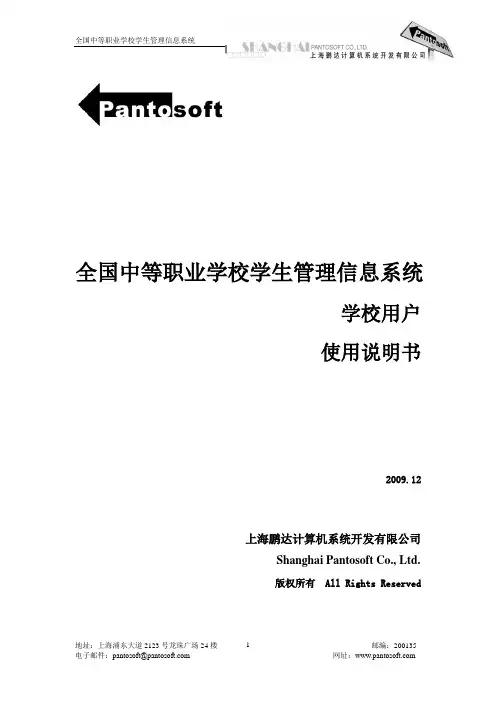
全国中等职业学校学生管理信息系统学校用户 使用说明书2009.12上海鹏达计算机系统开发有限公司版权所有 All Rights ReservedShanghai Pantosoft Co., Ltd.声明:本手册内容若有变动,恕不另行通知。
本手册例子中所用的公司、人名和数据若非特别声明,均属虚构。
未得到上海鹏达计算机系统开发有限公司明确的书面许可,不得为任何目的、以任何形式或手段(电子的或机械的)复制或传播手册的任何部分。
(注:本手册适用于学校用户,用户可在手册中查看相应模块内容的操作)技术支持方式:省级用户请直接跟软件公司联系,获取技术支持各省自行安排当地区域的支持方式,请与上级相关部门联系,获取技术支持目 录一、 待办事宜和进度表 ......................................................................................... 4 二、操作流程 (5)第一步: 系统登录 ........................................................................................................... 6 第二步: 修改密码 ........................................................................................................... 6 第三步: 维护本校信息 ................................................................................................... 7 第四步: 维护专业信息 ................................................................................................... 7 第五步: 添加学生综合信息 ........................................................................................... 9 第六步: 提交学生综合信息 ......................................................................................... 10 第七步: 修改学生信息(学籍信息) ............................................................................. 11 第八步: 删除学生信息 ................................................................................................. 12 第九步: 学籍信息变更申请 ......................................................................................... 12 第十步: 学籍信息异动申请(转出类) ......................................................................... 13 第十一步: 学籍信息异动申请(转入类) ......................................................................... 14 第十二步: 毕业名单申报 ................................................................................................. 15 第十三步: 修改,补填学生国家助学金信息 ................................................................. 15 第十四步: 填写本月国家助学金实际发放金额 ............................................................. 17 第十五步: 填报学生国家助学金信息统计报表 ............................................................. 18 第十六步: 分专业免学费标准 ......................................................................................... 19 第十七步: 免学费学生信息维护 ..................................................................................... 19 第十八步: 免学费学生名单 ............................................................................................. 21 第十九步: 填报免学费财政资金到位信息 ..................................................................... 22 第二十步: 修改免学费财政资金到位信息 ..................................................................... 22 第二十一步: 提交免学费财政资金到位信息 ................................................................. 23 第二十二步: 删除免学费财政资金到位信息(仅适用于本记录未提交时) ............. 24 第二十三步: 查看免学费信息统计月报表 ..................................................................... 24 第二十四步: 查看免学费信息统计学期报表 .. (24)附录:一、 提交学生信息数据模板说明 ................................................................................. 25 二、学生免学费系统说明 (29)一、 待办事宜和进度表进入系统首页,“待办事宜”会提醒学生相关信息的填写情况,“进度情况表”中可以立刻了解到学籍进度情况表,国家助学金填报进度汇总表,免学费信息填报进度汇总表。
全国中等职业学校学生管理信息系统操作手册-学校级普通用户二〇一三年十二月目录第一部分引言 (6)第1章编写目的 (6)第2章适用范围 (6)第3章参考资料 (6)第4章环境说明 (6)第二部分系统使用说明 (8)第5章系统总体说明 (8)5.1 系统总体功能 (8)5.2 系统账户说明 (8)5.3 系统通用说明 (9)5.4 审核状态说明 (9)第6章学校管理 (10)6.1 学校信息管理 (10)6.1.1 维护学校基本信息 (11)6.1.2 维护学校挂牌信息 (12)6.1.3 维护校区信息 (14)6.1.4 维护校内机构信息 (16)6.1.5 维护教学点信息 (18)6.2 学校专业管理 (20)6.3 学年学期管理 (29)6.4 年级信息管理 (31)6.5 班级信息管理 (33)第7章招生管理 (36)7.1 招生计划管理 (37)7.2 招生信息管理 (40)7.4 综合查询 (46)7.4.1 招生学生信息查询 (46)8.1 新生报到 (49)8.2 照片管理 (50)8.3 新生分班 (52)8.4 学籍管理 (55)8.5 新生录入进度统计 (64)第9章在校生管理 (64)9.1 档案管理 (65)9.1.1 档案管理 (66)9.1.2 照片管理 (85)9.1.3 报到注册 (87)9.1.4 跨省及外系统转入管理 (89)9.1.5 联合办学学生查询 (95)9.2 学籍异动信息管理 (96)9.2.1 调班申请 (96)9.2.2 调专业申请 (100)9.2.3 信息变更申请 (104)9.2.4 异动申请 (109)9.2.5 转出申请 (114)9.2.6 转入审核 (118)9.3 数据补录 (121)9.3.1 数据补录 (121)9.3.2 数据补录监控 (122)9.4 花名册打印 (123)9.5 在校生情况 (125)9.5.1 分专业在校生情况 (125)9.6 综合查询 (126)9.6.1 学生信息综合查询 (126)9.6.2 异动信息查询 (129)第10章教学管理 (131)10.2 学生成绩管理 (133)10.3 成绩更改日志查询 (137)第11章实习管理 (137)11.1 实习基地管理 (137)11.2 学生实习过程管理 (140)11.3 学生实习结果管理 (144)11.4 综合查询 (147)11.4.1 学生实习查询 (147)第12章毕业生管理 (150)12.1 毕业生花名册打印 (151)12.2 毕结业申请 (153)12.3 毕结业证书管理 (157)12.3.1 毕结业证书打印 (157)12.3.2 毕结业证书领取 (158)12.4 毕业生情况 (160)12.4.1 毕业生情况 (160)12.5 综合查询 (161)12.5.1 毕业生查询 (161)第13章就业管理 (163)13.1 就业信息管理 (164)13.2 就业信息填报 (165)13.3 就业情况 (167)13.3.1 就业情况 (167)第14章问题学籍管理 (169)14.1 问题学籍处理 (169)第15章统计分析 (172)15.1 学校信息自定义查询 (172)15.2 学生信息自定义查询 (174)第16章数据监控 (175)16.2 数据监控 (176)第一部分引言第1章编写目的本《全国中等职业学校学生管理信息系统操作手册》是对教育部全国中等职业学校学生管理信息系统(以下简称:中职学生管理系统)功能的详细描述。
全国中等职业学校学生管理信息系统市级用户使用说明书2009.3##鹏达计算机系统开发##Shanghai Pantosoft Co., Ltd.所有 All Rights Reserved声明:本手册内容若有变动,恕不另行通知。
本手册例子中所用的公司、人名和数据若非特别声明,均属虚构。
未得到##鹏达计算机系统开发##明确的书面许可,不得为任何目的、以任何形式或手段(电子的或机械的)复制或传播手册的任何部分。
(注:本手册适用于市级用户,用户可在手册中查看相应模块内容的操作)技术支持方式:省级用户请直接跟软件公司联系,获取技术支持各省自行安排当地区域的支持方式,请与上级相关部门联系,获取技术支持目录一、操作流程- 3 -二、操作功能- 4 -第一步:系统登录- 4 -第二步:组织机构管理- 5 -第三步:用户及权限管理- 7 -第四步:学校信息查看- 10 -第五步:学籍信息授权- 11 -第六步:学籍信息审核- 11 -第七步:学籍变更信息审核- 12 -第八步:学籍异动信息审核- 13 -第九步:学籍信息查重- 13 -第十步:学籍信息查询- 14 -第十一步:国家助学金受助学生- 14 -第十二步:国家助学金财政资金到位信息- 15 -第十三步:学生资助信息月报表- 16 -第十四步:学生资助信息学期报表- 17 -一、操作流程对于市级用户,本系统的基本功能模块图如图2-1所示:图2-1:系统功能模块图二、操作功能第一步:系统登录在IE浏览器的地址栏中输入系统的访问地址,依次输入正确的市级用户“组织机构代码、用户名、口令、验证码”,单击“登录”即可进入系统,如图2.1-1所示。
图2.1-1所示:用户登录主页包含待办事宜和进度情况表。
如图2.2-1所示。
图2.2-1:主界面【2009年学期进度情况表】可以查询下属所有单位的学籍信息审核进度【2009年2月份实际受助进度情况】查询下属所有单位的实际受助提交进度第二步:组织机构管理点击“基本信息管理”——>“组织机构管理”模块“组织机构管理”模块用于管理市级下属的县级教育机构及直属学校。
全国中等职业学校学生信息管理系统用户手册 Document number【980KGB-6898YT-769T8CB-246UT-18GG08】全国中等职业学校学生管理信息系统学校用户使用说明书上海鹏达计算机系统开发有限公司Shanghai Pantosoft Co.,版权所有 All Rights Reserved声明:本手册内容若有变动,恕不另行通知。
本手册例子中所用的公司、人名和数据若非特别声明,均属虚构。
未得到上海鹏达计算机系统开发有限公司明确的书面许可,不得为任何目的、以任何形式或手段(电子的或机械的)复制或传播手册的任何部分。
(注:本手册适用于学校用户,用户可在手册中查看相应模块内容的操作)技术支持方式:省级用户请直接跟软件公司联系,获取技术支持各省自行安排当地区域的支持方式,请与上级相关部门联系,获取技术支持目录一、待办事宜和进度表进入系统首页,学校可以立刻了解到审核“未通过”的情况,并且可以掌握当前学籍和资助填报的进度情况。
二、操作流程第一步:系统登录1)输入地址:(教育网:)2)输入组织机构、用户名、口令和验证码3)点击“登录”按钮第二步:修改密码登陆系统后,进入首页,点击修改密码输入新密码(两次),点击保存注:第一次登录系统请务必将密码修改。
第三步:维护本校信息功能:完善学校的基本信息,用于报表的生成,是必须填写的。
用户第一次登录系统后即填写本校的基本信息。
(强制操作)1)进入“基本信息管理”——>“本校信息维护”模块2)请准确填写相关信息,其中标注“*”的为必填字段。
注:如果必填字段不填写完整,无法进入后面模块进行操作。
第四步:维护专业信息功能:增加学校的专业信息。
如果不增加学校专业信息,则无法增加或者导入本专业下的学生信息。
1)进入“基本信息管理”——>“专业信息维护”模块2)页面显示学校专业列表3)点击“新增”按钮,进行专业添加注:本校内,专业代码和专业名称不能重复。
全国中等职业学校学生管理信息系统操作手册-学校级普通用户二〇一三年十二月目录第一部分引言 (6)第1章编写目的 (6)第2章适用范围 (6)第3章参考资料 (6)第4章环境说明 (6)第二部分系统使用说明 (8)第5章系统总体说明 (8)5.1 系统总体功能 (8)5.2 系统账户说明 (8)5.3 系统通用说明 (9)5.4 审核状态说明 (9)第6章学校管理 (10)6.1 学校信息管理 (10)6.1.1 维护学校基本信息 (11)6.1.2 维护学校挂牌信息 (12)6.1.3 维护校区信息 (14)6.1.4 维护校内机构信息 (16)6.1.5 维护教学点信息 (18)6.2 学校专业管理 (20)6.3 学年学期管理 (29)6.4 年级信息管理 (31)6.5 班级信息管理 (33)第7章招生管理 (36)7.1 招生计划管理 (37)7.2 招生信息管理 (40)7.4 综合查询 (46)7.4.1 招生学生信息查询 (46)8.1 新生报到 (49)8.2 照片管理 (50)8.3 新生分班 (52)8.4 学籍管理 (55)8.5 新生录入进度统计 (64)第9章在校生管理 (64)9.1 档案管理 (65)9.1.1 档案管理 (66)9.1.2 照片管理 (85)9.1.3 报到注册 (87)9.1.4 跨省及外系统转入管理 (89)9.1.5 联合办学学生查询 (95)9.2 学籍异动信息管理 (96)9.2.1 调班申请 (96)9.2.2 调专业申请 (100)9.2.3 信息变更申请 (104)9.2.4 异动申请 (109)9.2.5 转出申请 (114)9.2.6 转入审核 (118)9.3 数据补录 (121)9.3.1 数据补录 (121)9.3.2 数据补录监控 (122)9.4 花名册打印 (123)9.5 在校生情况 (125)9.5.1 分专业在校生情况 (125)9.6 综合查询 (126)9.6.1 学生信息综合查询 (126)9.6.2 异动信息查询 (129)第10章教学管理 (131)10.2 学生成绩管理 (133)10.3 成绩更改日志查询 (137)第11章实习管理 (137)11.1 实习基地管理 (137)11.2 学生实习过程管理 (140)11.3 学生实习结果管理 (144)11.4 综合查询 (147)11.4.1 学生实习查询 (147)第12章毕业生管理 (150)12.1 毕业生花名册打印 (151)12.2 毕结业申请 (153)12.3 毕结业证书管理 (157)12.3.1 毕结业证书打印 (157)12.3.2 毕结业证书领取 (158)12.4 毕业生情况 (160)12.4.1 毕业生情况 (160)12.5 综合查询 (161)12.5.1 毕业生查询 (161)第13章就业管理 (163)13.1 就业信息管理 (164)13.2 就业信息填报 (165)13.3 就业情况 (167)13.3.1 就业情况 (167)第14章问题学籍管理 (169)14.1 问题学籍处理 (169)第15章统计分析 (172)15.1 学校信息自定义查询 (172)15.2 学生信息自定义查询 (174)第16章数据监控 (175)16.2 数据监控 (176)第一部分引言第1章编写目的本《全国中等职业学校学生管理信息系统操作手册》是对教育部全国中等职业学校学生管理信息系统(以下简称:中职学生管理系统)功能的详细描述。
全国中等职业学校学生管理信息系统操作手册-学校级普通用户二〇一三年十二月目录第一部分引言 (6)第1章编写目的 (6)第2章适用范围 (6)第3章参考资料 (6)第4章环境说明 (6)第二部分系统使用说明 (7)第5章系统总体说明 (7)5.1 系统总体功能 (7)5.2 系统账户说明 (7)5.3 系统通用说明 (8)5.4 审核状态说明 (8)第6章学校管理 (9)6.1 学校信息管理 (9)6.1.1 维护学校基本信息 (9)6.1.2 维护学校挂牌信息 (10)6.1.3 维护校区信息 (11)6.1.4 维护校内机构信息 (12)6.1.5 维护教学点信息 (13)6.2 学校专业管理 (14)6.3 学年学期管理 (18)6.4 年级信息管理 (19)6.5 班级信息管理 (20)第7章招生管理 (22)7.1 招生计划管理 (22)7.2 招生信息管理 (24)7.4 综合查询 (27)7.4.1 招生学生信息查询 (27)8.1 新生报到 (28)8.2 照片管理 (29)8.3 新生分班 (30)8.4 学籍管理 (31)8.5 新生录入进度统计 (37)第9章在校生管理 (37)9.1 档案管理 (37)9.1.1 档案管理 (38)9.1.2 照片管理 (47)9.1.3 报到注册 (49)9.1.4 跨省及外系统转入管理 (50)9.1.5 联合办学学生查询 (54)9.2 学籍异动信息管理 (54)9.2.1 调班申请 (55)9.2.2 调专业申请 (57)9.2.3 信息变更申请 (59)9.2.4 异动申请 (61)9.2.5 转出申请 (63)9.2.6 转入审核 (66)9.3 数据补录 (67)9.3.1 数据补录 (67)9.3.2 数据补录监控 (68)9.4 花名册打印 (68)9.5 在校生情况 (69)9.5.1 分专业在校生情况 (69)9.6 综合查询 (70)9.6.1 学生信息综合查询 (70)9.6.2 异动信息查询 (71)第10章教学管理 (72)10.2 学生成绩管理 (73)10.3 成绩更改日志查询 (75)第11章实习管理 (75)11.1 实习基地管理 (75)11.2 学生实习过程管理 (77)11.3 学生实习结果管理 (79)11.4 综合查询 (80)11.4.1 学生实习查询 (80)第12章毕业生管理 (82)12.1 毕业生花名册打印 (83)12.2 毕结业申请 (83)12.3 毕结业证书管理 (85)12.3.1 毕结业证书打印 (85)12.3.2 毕结业证书领取 (86)12.4 毕业生情况 (87)12.4.1 毕业生情况 (87)12.5 综合查询 (87)12.5.1 毕业生查询 (87)第13章就业管理 (89)13.1 就业信息管理 (89)13.2 就业信息填报 (90)13.3 就业情况 (90)13.3.1 就业情况 (90)第14章问题学籍管理 (91)14.1 问题学籍处理 (91)第15章统计分析 (93)15.1 学校信息自定义查询 (93)15.2 学生信息自定义查询 (93)第16章数据监控 (94)16.2 数据监控 (94)第一部分引言第1章编写目的本《全国中等职业学校学生管理信息系统操作手册》是对教育部全国中等职业学校学生管理信息系统(以下简称:中职学生管理系统)功能的详细描述。
全国中等职业学校学生管理信息系统操作手册-学校级普通用户二〇一三年十二月目录第一部分引言 (6)第1章编写目的 (6)第2章适用围 (6)第3章参考资料 (6)第4章环境说明 (6)第二部分系统使用说明 (8)第5章系统总体说明 (8)5.1 系统总体功能 (8)5.2 系统账户说明 (9)5.3 系统通用说明 (9)5.4 审核状态说明 (10)第6章学校管理 (11)6.1 学校信息管理 (11)6.1.1 维护学校基本信息 (12)6.1.2 维护学校挂牌信息 (13)6.1.3 维护校区信息 (15)6.1.4 维护校机构信息 (17)6.1.5 维护教学点信息 (20)6.2 学校专业管理 (22)6.3 学年学期管理 (32)6.4 年级信息管理 (34)6.5 班级信息管理 (36)第7章招生管理 (39)7.1 招生计划管理 (40)7.2 招生信息管理 (43)7.4 综合查询 (50)7.4.1 招生学生信息查询 (50)第8章新生管理 (52)8.1 新生报到 (53)8.2 照片管理 (55)8.3 新生分班 (57)8.4 学籍管理 (59)8.5 新生录入进度统计 (70)第9章在校生管理 (71)9.1 档案管理 (72)9.1.1 档案管理 (72)9.1.2 照片管理 (94)9.1.3 报到注册 (97)9.1.4 跨省及外系统转入管理 (100)9.1.5 联合办学学生查询 (107)9.2 学籍异动信息管理 (108)9.2.1 调班申请 (108)9.2.2 调专业申请 (113)9.2.3 信息变更申请 (117)9.2.4 异动申请 (123)9.2.5 转出申请 (128)9.3 数据补录 (136)9.3.1 数据补录 (136)9.3.2 数据补录监控 (138)9.4 花名册打印 (139)9.5 在校生情况 (140)9.5.1 分专业在校生情况 (140)9.6 综合查询 (142)9.6.1 学生信息综合查询 (142)9.6.2 异动信息查询 (145)第10章教学管理 (147)10.1 课程管理 (147)10.2 学生成绩管理 (150)10.3 成绩更改日志查询 (154)第11章实习管理 (155)11.1 实习基地管理 (155)11.2 学生实习过程管理 (158)11.3 学生实习结果管理 (162)11.4 综合查询 (165)11.4.1 学生实习查询 (165)第12章毕业生管理 (169)12.1 毕业生花名册打印 (170)12.2 毕结业申请 (172)12.3 毕结业证书管理 (177)12.3.2 毕结业证书领取 (178)12.4 毕业生情况 (180)12.4.1 毕业生情况 (180)12.5 综合查询 (181)12.5.1 毕业生查询 (181)第13章就业管理 (184)13.1 就业信息管理 (184)13.2 就业信息填报 (186)13.3 就业情况 (188)13.3.1 就业情况 (188)第14章问题学籍管理 (190)14.1 问题学籍处理 (190)第15章统计分析 (193)15.1 学校信息自定义查询 (193)15.2 学生信息自定义查询 (195)第16章数据监控 (197)16.1 指标预警规则管理 (197)16.2 数据监控 (197)第一部分引言第1章编写目的本《全国中等职业学校学生管理信息系统操作手册》是对教育部全国中等职业学校学生管理信息系统(以下简称:中职学生管理系统)功能的详细描述。
全国中等职业学校学生管理信息系统操作手册-市级管理员二〇一三年十二月目录第一部分引言 (3)第1章编写目的 (3)第2章适用范围 (3)第3章参考资料 (3)第4章环境说明 (3)第二部分系统使用说明 (5)第5章系统总体说明 (5)5.1 系统总体功能 (5)5.2 账户说明 (5)5.3 系统通用说明 (5)第6章系统管理 (6)6.1 用户权限管理 (6)6.1.1 用户管理 (6)6.1.2 角色管理 (11)6.1.3 组织机构管理 (14)6.2 日志管理 (16)6.2.1 登录日志查询 (16)6.2.2 操作日志查询 (17)6.3 公告管理 (18)6.3.1 公告管理 (18)第一部分引言第1章编写目的本《全国中等职业学校学生管理信息系统操作手册》是对教育部全国中等职业学校学生管理信息系统(以下简称:中职学生管理系统)系统管理功能的详细描述。
通过该操作手册指引,用户可以熟练使用本系统。
第2章适用范围本文档面向的读者为市级管理员。
第3章参考资料《全国中等职业学校学生管理信息系统需求文档》《全国中等职业学校学生管理信息系统设计文档》第4章环境说明本系统支持浏览器及分辨率:浏览器:Internet Explorer 8.0;分辨率:1366*768或1360*768;访问报表注意事项:首次访问报表如不能正常访问,请在IE浏览器中设置Cookies。
设置方法:Internet选项->隐私->高级;如图6_所示:图4_1 IE设置操作界面设置方法:设置->Internet选项->浏览历史记录设置,如图6_所示;图4_2 Internet临时文件和历史记录设置第二部分系统使用说明第5章系统总体说明5.1 系统总体功能系统管理模块主要包含:角色管理、用户管理、操作日志管理、登陆日志管理、公告管理。
功能概况如图5_1所示:图5_1 系统管理功能概况图可进行的操作:对市级用户、角色、组织结构、登录日志、操作日志、公告、参数进行管理。
5.2 账户说明市级管理员账号及对应密码需到上级技术支持单位获取。
5.3 系统通用说明一、查看详细信息1. 选择某条数据项;2. 单击界面右上方的<详细信息>按钮,进入详细信息界面,查看所选数据对应信息详情。
二、查询界面重置1. 在查询页面输入单个或多个查询条件;2. 单击界面<重置>按钮对查询条件进行重置操作,查询条件将恢复初始默认状态。
三、新增界面重置1. 在新增页面输入必填字段信息;2. 单击界面<重置>按钮对字段信息进行重置操作,字段信息将恢复初始默认状态。
四、修改界面重置1. 在修改页面编辑待修改字段信息;2. 单击界面<重置>按钮对字段信息进行重置操作,字段信息恢复为进入修改页面时的状态。
第6章系统管理6.1 用户权限管理此模块包括用户管理、角色管理、组织机构管理。
用户管理主要是对用户进行查询、查看、角色授权、查看权限视图操作;角色管理主要是对市级创建的角色及市级上级(即中央、省)创建的市级角色进行查询、查看、功能授权,查看角色用户操作;组织机构管理主要是查看学校的详细信息。
6.1.1 用户管理用户管理模块可查看系统中的用户,对用户进行角色授权,查看用户的功能权限。
操作菜单:【系统管理->用户权限管理->用户管理】。
操作界面如图6_1所示:图6_1 用户管理主界面一、查询用户信息1. 输入单个或多个查询条件或通过行政区划树选取行政区划及组织部门学校(默认为无条件查询,支持用户名、姓名模糊查询),点击<查询>按钮;2. 查询结果如图6_2所示,默认每页显示10条记录,多于10条可翻页查看。
图6_2 用户查询结果展示二、修改用户详细信息在查询结果列表中勾选中用户名前面的勾选框,点击查询列表右上角的<详细信息>按钮,进入用户详细信息页面,如图6_3所示;图6_3 用户详细信息页面用户信息1. 点击用户所在组织/部门名称输入框,如图6_4所示:图6_4用户信息详细页面2. 根据用户的上级机构显示单位、部门供选择,如图6_5所示:图6_5组织/部门名称选择页面3. 选中组织/部门名称前面的单项选择器,弹出确认修改信息,如图6_6所示:图6_6 弹出确认修改信息4. 单击<确定>按钮,修改操作成功;单击<取消>按钮,取消修改操作。
角色授权1. 点击<角色授权>按钮,进入角色授权页面,如图6_7所示:图6_7 角色授权页面2. 点击用户角色名称可查看对应角色所拥有的权限,如图6_8所示:图6_8 查看角色权限页面3. 勾选用户角色名称前面的勾选框可赋予该用户所选角色及角色拥有的权限(每个用户只能被赋予一个角色);4. 点击<保存>按钮,提示保存成功。
权限视图点击<权限视图>按钮,进入权限视图查看页面,如图6_9所示:图6_9 权限视图页面说明:权限视图仅提供查看功能,不可进行修改操作。
6.1.2 角色管理查看系统中的角色,对角色进行功能授权,查看角色用户。
操作菜单:【系统管理->用户权限管理->角色管理】。
操作界面如图6_10所示。
可进行的操作:对数据库中存在的市级及市级以下的角色进行查询、新增、修改、删除、查看、功能授权、角色用户查看。
一、查询角色信息输入单个或多个查询条件或通过行政区划树选取行政区划及组织部门学校(默认为无条件查询,支持角色名称模糊查询),点击<查询>按钮,查询结果如图6_10所示。
图6_10 角色查询结果页面二、新增角色信息1. 单击页面<新增>按钮,进入新增页面,如图6_11所示:图6_11 新增角色页面2. 正确输入信息(*表示必填项);3. 单击<确定>按钮,新增成功;单击<取消>按钮,取消新增。
三、修改角色信息1. 在查询结果列表中勾选角色前面的勾选框;2. 单击<修改>按钮,进入修改页面,自动带入已保存数据,如图6_12所示:图6_12 修改角色页面3. 正确编辑可修改字段信息;4. 单击<确定>按钮,修改操作成功;单击<取消>按钮,取消修改操作。
四、删除角色信息说明:每次只可以选择一条角色进行删除操作,不支持批量删除。
1. 在查询结果列表中勾选角色前面的勾选框;2. 单击<删除>按钮,弹出确认删除的提示框;3. 单击<确定>按钮,删除操作成功;单击<取消>按钮,取消删除操作。
五、用户详细信息1. 在查询结果列表中勾选中用户名前面的勾选框;2. 点击查询列表右上角的<详细信息>按钮,进入角色详细信息页面,如图6_13所示:图6_13 角色详细信息页面●角色功能授权1. 点击<功能授权>按钮,进入角色功能授权页面,如图6_14所示;2. 根据角色类型可查看对应所可以拥有的所有功能权限;3. 展开权限树型结构,勾选功能权限名称前面的勾选框可赋予该角色所选功能权限。
图6_14 角色功能授权页面4. 点击<保存>按钮,正确弹出保存成功相关提示信息。
●角色用户1. 点击<角色用户>按钮,进入角色用户查询页面,如图6_15所示:图6_15 角色用户查询页面2. 输入单个或多个查询条件(默认为无条件查询,支持用户名、姓名模糊查询),点击<查询>按钮。
3. 查询结果如图6_16所示,正确显示该角色下对应的用户信息。
图6_16 角色用户查询结果页面6.1.3 组织机构管理查看系统中的组织机构;该用户可以在本单位及下级单位下增加部门,能对增加的部门进行修改、删除;任何一级用户都不能增加单位,不能增加学校下的部门。
操作菜单:【系统管理->用户权限管理->组织机构管理】。
操作界面如图6_17所示:图6_17 组织机构管理操作页面一、查看组织机构信息1. 展开左侧行政区划树,点击行政区划名称;2. 右侧展示行政区划详细信息,如图6_18所示:图6_18 组织机构详细信息二、新增组织机构信息1. 展开左侧行政区划树,点击部门名称;2. 右侧展示部门详细信息;3. 单击右侧页面<新增>按钮,进入新增页面,如图6_19所示:图6_19 新增组织机构页面4. 正确输入信息(*表示必填项);5. 单击<确定>按钮,新增成功;单击<取消>按钮,取消新增。
三、修改组织机构信息1. 展开左侧行政区划树,点击部门名称;2. 右侧展示部门详细信息;3. 单击<修改>按钮,进入修改页面,自动带入已保存数据,如图6_20所示:图6_20 修改组织机构页面4. 正确编辑可修改字段信息(*表示必填项);5. 单击<确定>按钮,修改操作成功;单击<取消>按钮,取消修改操作。
四、删除组织机构信息1. 展开左侧行政区划树,点击部门名称;2. 右侧展示部门详细信息;3. 单击<删除>按钮,弹出确认删除的提示框;4. 单击<确定>按钮,删除操作成功;单击<取消>按钮,取消删除操作;6.2 日志管理日志管理模块主要包含:登陆日志管理、操作日志管理。
可进行的操作:市级及市级以下系统用户的登陆日志及操作日志的查询。
6.2.1 登录日志查询查看市级及市级以下用户的登录日志。
操作菜单:【系统管理->日志管理->登录日志查询】。
操作界面如图6_21所示。
图6_21 登录日志管理操作页面一、查询登录日志信息1. 输入单个或多个查询条件或通过行政区划树选取行政区划及组织部门学校(默认为无条件查询,支持用户名称、用户别名模糊查询,支持登录IP精确查询),点击<查询>按钮;2. 查询结果如图6_22所示,显示总记录数,默认每页显示10条,可翻页查看。
图6_22 登录日志查询结果页面6.2.2 操作日志查询查看市级及市级以下用户的登录日志。
操作菜单:【系统管理->日志管理->操作日志管理】。
操作界面如图6_23所示:图6_23 操作日志操作页面一、查询操作日志信息1. 输入单个或多个查询条件或通过行政区划树选取行政区划及组织部门学校(默认为无条件查询),点击<查询>按钮;2. 查询结果如图6_24所示,每页最多可显示10条信息,支持翻页查看。
图6_24 操作日志查询结果页面6.3 公告管理公告管理模块主要包含:公告管理、公告查看。
可进行的操作:系统公告的新增、修改、删除、自动发布、自动撤销、查看发布范围权限配置、公告的查看。
6.3.1 公告管理系统公告的新增、修改、删除、自动发布、自动撤销、查看发布范围权限配置。